WhatsApp to obecnie jedna z najpopularniejszych aplikacji do obsługi wiadomości błyskawicznych. Zapewnia prosty i wygodny sposób skontaktowania się z rodziną, przyjaciółmi lub innymi osobami. Możesz uzyskać bezpłatną, szybką i bezpieczną usługę przesyłania wiadomości i połączeń z WhatsApp.
Czy kopia zapasowa iCloud zapisuje wiadomości WhatsApp ? Jeśli jesteś użytkownikiem iPhone'a, możesz chcieć wykonać kopię zapasową wiadomości WhatsApp, czatów i innych powiązanych plików na iCloud. Powinieneś wiedzieć, że WhatsApp nie jest usługą przesyłania wiadomości w chmurze. Musisz polegać na iCloud, aby wykonać kopię zapasową WhatsApp.
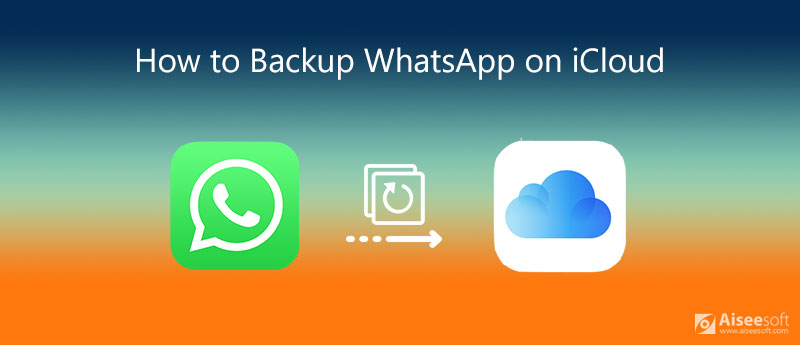
Lubimy dzielić się 2 skutecznymi sposobami pomocy Kopia zapasowa WhatsApp iCloud. Możesz zapoznać się ze szczegółowym przewodnikiem dotyczącym konfigurowania regularnej kopii zapasowej iCloud dla wiadomości i rozmów WhatsApp. Co więcej, pokażemy Ci jak wykonać kopię zapasową czatów WhatsApp bez iCloud.
iCloud pozwala użytkownikom iOS na szybkie tworzenie kopii zapasowych różnych danych WhatsApp, w tym wiadomości, rozmów, czatów, obrazów i innych treści. Co więcej, umożliwia przywrócenie kopii zapasowej z iCloud, gdy chcesz odzyskać niektóre pliki WhatsApp. Ta część pokaże ci powszechny sposób tworzenia kopii zapasowej WhatsApp iCloud.
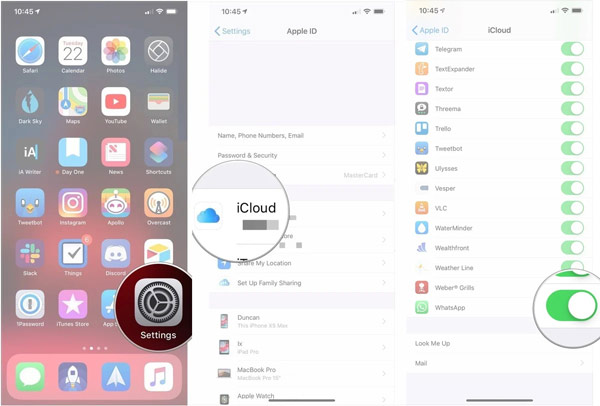
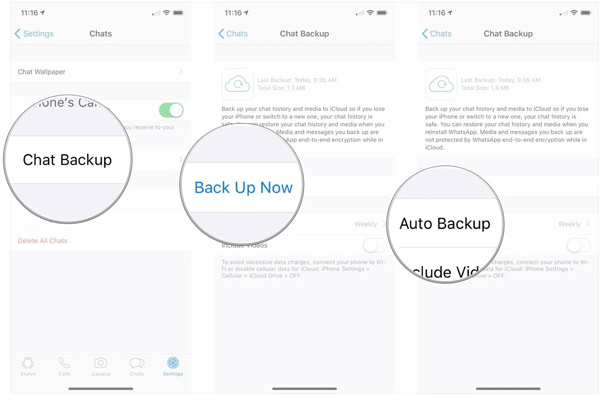
Następnie można przywrócić dane WhatsApp na nowy iPhone gdy używasz tego samego konta iCloud na nowym iPhonie.
Jeśli wolisz tworzyć kopie zapasowe danych WhatsApp na komputerze zamiast tworzyć kopie zapasowe w iCloud, możesz skorzystać z profesjonalnego rozwiązania. Tutaj zdecydowanie zalecamy potężne narzędzie do tworzenia kopii zapasowych danych WhatsApp, Transfer WhatsApp dla Ciebie tworzenie kopii zapasowych czatów WhatsApp bez iCloud.

Pliki do Pobrania
100% bezpieczeństwa. Bez reklam.
100% bezpieczeństwa. Bez reklam.



W ciągu kilku kliknięć możesz z łatwością wykonać kopię zapasową WhatsApp bez iCloud. Jak wspomniano powyżej, ten transfer WhatsApp na iOS ma również funkcję przywracania. Możesz przejść do Przywracać funkcja przywracania starych plików WhatsApp z właściwej kopii zapasowej.

Jak wyeksportować czat WhatsApp?
WhatsApp oferuje prosty sposób eksportowania różnych czatów WhatsApp. Możesz otworzyć WhatsApp, dotknąć Więcej opcji i Więcej, a następnie Eksportuj czat, aby wyeksportować dane WhatsApp. Możesz eksportować czat WhatsApp przez e-mail. Wszystkie czaty, wiadomości i rozmowy WhatsApp zostaną utworzone jako dokument .txt, a pliki multimedialne zostaną dodane jako załączniki.
Jak wykonać kopię zapasową WhatsApp na Dysku Google?
Jeśli jesteś użytkownikiem Androida, możesz wykonać kopię zapasową danych WhatsApp na Dysk Google. Otwórz WhatsApp, a następnie dotknij Ustawienia w prawym górnym rogu, aby wejść. Po wejściu do głównego interfejsu ustawień wybierz opcję Czaty. Następnie dotknij Kopia zapasowa czatu> Kopia zapasowa na Dysku Google, aby rozpocząć tworzenie kopii zapasowej wiadomości i czatów WhatsApp na Dysku Google.
Gdzie mogę znaleźć kopię zapasową WhatsApp w iCloud?
Po utworzeniu kopii zapasowej danych WhatsApp na iCloud, kopia zapasowa WhatsApp zostanie zapisana w ukrytym folderze iCloud Drive na Twoim MacBooku. Nie możesz uzyskać do niego bezpośredniego dostępu na urządzeniu z systemem iOS. Musisz otworzyć komputer Mac i wyszukać go pod cd ~/Library/Mobile/Documents/. Musisz zalogować się do iCloud i włączyć iCloud Drive.
Czy mogę przenosić wiadomości WhatsApp z telefonu Android na iPhone'a?
Tak. Możesz skopiować swoje czaty i wiadomości WhatsApp z urządzenia z systemem Android na iPhone'a za pośrednictwem poczty e-mail. Czek 3 najlepsze sposoby przesyłania wiadomości WhatsApp z Androida na iPhone'a tutaj.
Jak wykonać kopię zapasową WhatsApp na iCloud ? Po przeczytaniu tego posta możesz uzyskać szczegółowy przewodnik dotyczący tworzenia kopii zapasowych WhatsApp na iCloud. Ponadto możesz uzyskać lepszy sposób tworzenia kopii zapasowych różnych danych WhatsApp na komputerze lub innym urządzeniu. Zostaw nam wiadomość, jeśli nadal masz jakieś pytania dotyczące Kopia zapasowa WhatsApp iCloud.
WhatsApp Porady
Dodaj kontakty do WhatsApp Zablokuj Odblokuj kogoś WhatsApp WhatsApp Messenger Kopia zapasowa i przywracanie WhatsApp Android Nagrywanie połączeń WhatsApp WhatsApp nie działa Zaznacz Ukryj ostatnio oglądane Whatsapp Przenieś czaty WhatsApp między iPhone'em a Androidem Utwórz kopię zapasową czatów WhatsApp na Dysku Google Zobacz starą kopię zapasową WhatsApp Zapisz zdjęcia z WhatsApp Eksportuj czat WhatsApp Wysyłaj długie filmy na WhatsApp Zapisz naklejki na WhatsApp Zapisz filmy z WhatsApp Zobacz usunięte wiadomości na WhatsApp Kopia zapasowa WhatsApp na iCloud Zapisz PDF z WhatsApp na iPhonie Zapisz WhatsApp Audio Utwórz kopię zapasową wiadomości WhatsApp na iPhonie
WhatsApp Transfer na iOS to profesjonalna aplikacja do przesyłania i tworzenia kopii zapasowych danych WhatsApp na PC i iPhone oraz przywracania kopii zapasowych z PC na PC i iPhone.
100% bezpieczeństwa. Bez reklam.
100% bezpieczeństwa. Bez reklam.